Bài soạn môn Hình học 9 - Tiết 50 đến tiết 70
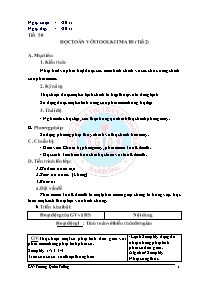
HỌC TOÁN VỚI TOOLKIT MATH (Tiết2)
A. Mục tiêu:
1. Kiến thức
Nhận biết và phân biệt được các màn hình chính và các chức năng chính của phần mềm.
2. Kỹ năng
Thực hiện được một số lệnh chính từ hộp thoại và từ dòng lệnh
Sử dụng được một số tính năng của phần mềm trong học tập
3. Thái độ
- Nghiêm túc học tập, cẩn thận trong quá trình thực hành phòng máy.
B. Phương pháp:
Sử dụng phương pháp thuyết trình và thực hành trên máy.
C. Chuẩn bị:
- Giáo viên: Chuẩn bị phòng máy, phần mềm Toolkit math.
- Học sinh: Tìm hiểu trước bài học toỏn với toolkit math.
Bạn đang xem 20 trang mẫu của tài liệu "Bài soạn môn Hình học 9 - Tiết 50 đến tiết 70", để tải tài liệu gốc về máy bạn click vào nút DOWNLOAD ở trên
Ngày soạn: / /2011 Ngày dạy: / /2011 Tiết 50 HỌC TOÁN VỚI TOOLKIT MATH (Tiết2) A. Mục tiêu: 1. Kiến thức Nhận biết và phân biệt được các màn hình chính và các chức năng chính của phần mềm. 2. Kỹ năng Thực hiện được một số lệnh chính từ hộp thoại và từ dòng lệnh Sử dụng được một số tính năng của phần mềm trong học tập 3. Thái độ - Nghiêm túc học tập, cẩn thận trong quá trình thực hành phòng máy. B. Phương pháp: Sử dụng phương pháp thuyết trình và thực hành trên máy. C. Chuẩn bị: - Giáo viên: Chuẩn bị phòng máy, phần mềm Toolkit math. - Học sinh: Tìm hiểu trước bài học toỏn với toolkit math. D. Tiến trình lên lớp: 1. Ổn định trật tự lớp 2. Kiểm tra bài cũ: (không) 3.Bài mới: a. Đặt vấn đề Phần mềm Toolkit math là một phần mềm giúp chúng ta trong việc học toán một cách thuận tiện và nhanh chóng. b. Triển khai bài: Hoạt động của GV và HS Nội dung Hoạt động1 : Tính toán với biểu thức đơn giản GV:Thực hiện một số phép tính đơn giản với phần mềm bằng phép tính phân số. Simplify 1/5 + 3/4 Trên cửa sổ sẽ xuất hiện thông báo Simplify 1/5 + 3/4 Answer: 19/20 HS: thực hiện làm một số bài toán 4/6 +5/8 4/5 + 6/5 - Lệnh Simplify dựng để nhập những phép tính phân số đơn giản. Algebra \ Simplify Nhập công thức nhấn OK để kết thúc. Hoạt động 2: Vẽ đồ thị đơn giản GV: Hướng dẫn cách vẽ đồ thị đơn giản trên máy Y = 3x + 1 Plot y = 3x + 1 HS: Thực hiện vẽ một số đồ thị Y = 5x + 6 Y = 4x + 2 - Chọn lệnh Plot trên thanh bảng chọn để nhập lênh vẽ đồ thị - Em có thể vẽ được nhiều đồ thị trên cửa sổ đồ thị 4.Củng cố - Gọi học sinh lên thực hiện vẽ đồ thị. - Giáo viên nhắc lại hệ thống bài học. 5.Dặn dò - Về nhà học bài cũ. - Luyện tập thêm ở nhà. - Chuẩn bị tiếp bài toolkit math(t3). Ngày soạn: / /2011 Ngày dạy: / /2011 Tiết 51 HỌC TOÁN VỚI TOOLKIT MATH (Tiết 3) A. Mục tiêu: 1. Kiến thức Nhận biết và phân biệt được các màn hình chính và các chức năng chính của phần mềm. 2. Kỹ năng Thực hiện được một số lệnh chính từ hộp thoại và từ dòng lệnh Sử dụng được một số tính năng của phần mềm trong học tập 3. Thái độ - Nghiêm túc học tập, cẩn thận trong quá trình thực hành phòng máy. B. Phương pháp: Sử dụng phương phỏp thuyết trình và thực hành trên máy. C. Chuẩn bị: - Giáo viên: Chuẩn bị phòng máy, phần mềm Toolkit math. - Học sinh: Tìm hiểu trước bài học toán với Toolkit math. D. Tiến trình lên lớp: 1. Ổn định trật tự lớp 2. Kiểm tra bài cũ: 3.Bài mới: a. Đặt vấn đề Phần mềm Toolkit math là một phần mềm giúp chúng ta trong việc học toán một cách thuận tiện và nhanh chóng. b. Triển khai bài: Hoạt động của GV và HS Nội dung Hoạt động1 : Tớnh toan vơi biểu thức đại số GV: Lệnh Simplify khụng những cho phép tính toán với những biểu thức đại số đơn giản mà còn có thể thực hiện nhiều tính toán phức tạp. Simplify (3/2 + 4/5)/(2/3 – 1/5) + 17/20 Answer: 809/140 HS: thực hiện làm một số bài toán (6/7+ 5/4) * 6 (4/7 – 4/6) + 5/2 Dòng biểu thức SimPlify có thể thực hiện một số phép tính phức tạp. Hoạt động 2: Thực hiện tính toán với đa thức GV: Một chức năng rất quan trọng của phần mềm là thực hiện thực hiện đựơc các phép toán trên biểu thức và đa thức. Expand (2*^2*y)*(9*x^3*y^2) Answer: 18.x5.y3 HS: Làm một số bài tập trên máy Dùng lệnh Expand: để tính toán biểu thức trên đa thức. 4.Củng cố - Gọi học sinh lên thực hiện tớnh toỏn. - Giáo viên nhắc lại hệ thống bài học. 5.Dặn dò: - Về nhà học bài cũ. - Luyện tập thêm ở nhà. - Chuẩn bị tiếp bài toolkit math (t4). Ngày soạn: / /2011 Ngày dạy: / /2011 Tiết 52 HỌC TOÁN VỚI TOOLKIT MATH (Tiết 4) A. Mục tiêu: 1. Kiến thức Nhận biết và phân biệt được các màn hình chính và các chức năng chính của phần mềm. 2. Kỹ năng Thực hiện được một số lệnh chính từ hộp thoại và từ dòng lệnh Sử dụng được một số tính năng của phần mềm trong học tập 3. Thái độ - Nghiêm túc học tập, cẩn thận trong quá trình thực hành phòng máy. B. Phương pháp: Sử dụng phương phỏp thuyết trỡnh và thực hành trên máy. C. Chuẩn bị: - Giáo viên: Chuẩn bị phòng máy, phần mềm Toolkit math. - Học sinh: Tìm hiểu trước bài học toỏn với toolkit math. D. Tiến trình lên lớp: 1. Ổn định trật tự lớp 2. Kiểm tra bài cũ: kết hợp trong giờ thực hành 3.Bài mới: a. Đặt vấn đề Phần mềm Toolkit math là một phần mềm giúp chúng ta trong việc học toán một cách thuận tiện và nhanh chóng. b. Triển khai bài: Hoạt động của GV và HS Nội dung Hoạt động1 : Làm việc trờn cửa sổ dũng lệnh GV: Cửa sổ dòng lệnh của phần mềm chỉ có một dòng là nơi gõ và thực hiện các lệnh. Tuy chỉ có một dòng nhưng việc thực hiện được các lệnh được tiến hành rất dễ dàng Sử dụng clear để thực hiện xoá thông tin. HS: Thực hiện các bước với cửa sổ dũng lệnh và xúa thụng tin - Trong khi gõ lệnh em có thể di chuyển con trỏ soạn thảo để sửa các lỗi chính tả. - Nếu gõ đúng thì kết quả sẽ thực hiện trên cửa sổ làm việc chính. - Muốn quay lại các lệnh đó sử dụng chỉ thực hiện mũi tên lên xuống. Hoạt động 2: Thực hành GV: Hướng dẫn học sinh thực hiện một số bài tập trên máy HS: Làm một số bài tập vẽ đồ thị trên máy 1. Vẽ đồ thị hàm số Y = 4x + 1 Y = 3/x Y = 3 – 5x Y = 3x 2. Tính tổng 2 đa thức P(x) + Q(x). P(x) = x2y – 2xy2 + 5xy Q(x)= 3xy2 + 5x2y – 7 xy + 2 4. Củng cố - Gọi học sinh lên thực hiện tớnh toỏn bài tập 2. - Giáo viên nhắc lại hệ thống bài học. 5. Dặn dò: - Về nhà học bài cũ. - Luyện tập thêm ở nhà. - Chuẩn bị kiểm tra 1 tiết Ngày soạn: / /2011 Ngày dạy: / /2011 Tiết 53 KIỂM TRA 1 TIẾT A. Mục tiêu: 1. Kiến thức: - Giúp học sinh nắm lại các kiến thức đã học trong phần bảng tính. 2. Kỹ năng: làm được các bài tập trong sách giáo khoa và sách bài tập. 3. Thái độ: - Làm bài nghiêm túc B. Phương pháp: Kiểm tra lí thuyết. C. Chuẩn bị: - Giáo viên: Chuẩn bị đề. - Học sinh: xem lại các kiến thức. D. Tiến trình lên lớp: 1. Ổn định trật tự lớp: 2. Kiểm tra bài cũ: 3.Bài mới: Phần trắc nghiệm (6 điểm) I. Trắc nghiệm khách quan: Khoanh tròn vào câu đúng nhất (2 điểm) Câu 1: Cách thay đổi phong chữ trong bảng tính có bao nhiêu bước a. 1 bước b. 2 bước c. 3 bước d. 4 bước Câu 2: Nhấn nút lệnh Font color để thực hiện a. Chọn màu phông b. Chọn màu nền c. Thay đổi cở chữ d. Cả 3 phương án trên Câu 3: Vào nút lệnh Border để thực hiện a. Căn lề ô tính b. Kẻ đường biên c. Thay đổi kiểu chữ d. Câu b và câu c Câu 4: Vào nút lệnh Prinpriew dùng để thực hiện a. Điều chỉnh ngắt trang b. Đặt lề hướng giấy in c. Cả a và b đều đúng d. Cả a và b đều sai Câu 5: Chọn lệnh Landscape để thực hiện a. Chọn hướng giấy nằm ngang b. Chọn hướng giấy đứng c. Cả a và b đều đúng b. Cả a và b đều sai Câu 6: Chọn lệnh Boottom để thực hiện a. Lề trên b. Lề dưới c. Lề trái d. Lề phải Câu 7: Vào nhóm lệnh Data để thực hiện a. Sắp xếp dữ liệu b. Lọc dữ liệu c. Trình bày dữ liệu d. Cả 3 phương án đều sai Câu 8: Sử dụng các bước để tiến hành lọc dữ liệu là: a. Filter\Auto Filter\ Data b. Data \ Auto Filter\ Filter c.Data\ Filter \ Auto Filter d. Cả 3 phương án đều sai II. Hãy cho biết ý nghĩa các nút lệnh trên thanh công cụ định dạng: (3 điểm) III. Hãy điền đúng (Đ) sai (S) trong những câu sau: (1 điểm) a. Các cột trong cùng một danh sách dữ liệu không được khác nhau về kiểu dữ liệu. £ b. Có thể sắp xếp tăng dần hoặc giảm dần. £ c. Hàng tiêu đề không được có kiểu dữ liệu khác với dữ liệu trong các ô còn lại trên cùng cột. £ d. Có thể chọn bất kì hàng nào trên một trang tính để làm hàng tiêu đề £ B. Phần tự luận (4 điểm). Câu 1: (2 điểm)Hãy nêu các bước để thực hiện việc: định dạng phông chữ , tô màu nền ô tính, kẻ đường biên cuả các ô tính. Câu 2: (2 điểm) Hãy nêu các bước cần thực hiện khi lọc dữ liệu. ĐỀ SỐ 02 A/ Phần trắc nghiệm (3 điểm) Câu 1: Em muốn chọn đồng thời 2 kiểu chữ vừa chữ đậm và chữ gạch chân thì em chọn nút nào trên thanh công cụ: a. Nút và nút b. Nút và nút c. Nút và nút và nút d. Nút và nút C©u 2: Muèn kiÓm tra néi dung tríc khi in em chän: Nh¸y vµo nót lÖnh Print Preview c. Chän File à Print b. Chän File à Page Set up à Page à Print Preview d. C©u a vµ b ®óng C©u 3: §Ó ®Þnh d¹ng ph«ng ch÷ Times New Roman, cì ch÷ 13, kiÓu ch÷ in ®Ëm, em h·y chän vµ x¾p xÕp c¸c kÝ tù a, b, c, d. Víi néi dung sao cho thÓ hiÖn ®îc c¸c bíc ®Þnh d¹ng ®Ó ®îc kÕt qu¶ ®óng. Chän ch÷ B trªn thanh c«ng cô Nh¸y mòi tªn trá chuét vµo « ph«ng ch÷ vµ chän Times New Roman Chän c¸c « cÇn ®Þnh d¹ng Chän cì ch÷ 13 Ph¶i s¾p xÕp theo thø tù sau: ........................................................................ C©u 4: Để chèn thêm hàng em thực hiện các thao tác nào sau đây: a. Click phải tại cột chọn Insert. b. Chọn hàng vào Insert chọn Rows. c. Chọn hàng vào Insert chọn Columns. d. Cả 2 câu a và b dều đúng. Câu 5: Khi muốn kẻ đường biên cho ô tính, câu nào sau đây là đúng : a. Nháy vào nút Fill Colors b. Nháy vào nút Border c. Nháy vào nút Font Colors d. Nháy vào nút Font Size C©u 6: Để vẽ đồ thị y=9*x + 3 trong phần mềm Toolkit Math ta chọn lệnh: a. Lệnh Simplify c. Lệnh Plot b. Lệnh Expand d. Lệnh Solve B. Phần tự luận: (7 điểm) Câu 1: Hãy nêu các công dụng của các nút lệnh sau trong mục Print Preview: (2đ) + Previous: + Next: + Zoom: + Page Break Preview Câu 2: Hãy nêu các bước để thực hiện việc: (2đ) + Định dạng phông chữ trong ô tính. + Tô màu phông cho các ô tính. Câu 3: Cho Bảng Điểm Lớp 7A như sau : Hãy tính Điểm Trung Bình bằng các hàm đã học? Hãy nêu các bước để sắp xếp cột điểm môn Tin học theo chiều giảm dần? Hãy nêu các bước để sắp xếp cột DTB (Điểm Trung Bình) theo chiều tăng dần? 4. Củng cố: Nhận xét giờ kiểm tra, thu bài của học sinh 5. Dặn dò Chuẩn bị bài 9. Trình bày dữ liệu bằng biểu đồ Ngày soạn: / /2011 Ngày dạy: / /2011 Tiết 54 Bài 9: TRÌNH BÀY DỮ LIỆU BẰNG BIỂU ĐỒ (Tiết1) A. Mục tiêu: 1. Kiến thức: Biết mục đích sử dụng biểu đồ. Biết một số dạng biểu đồ thường dùng 2. Kỹ năng: thực hiện đựơc các thao tác trình bày biểu đồ. 3. Thái độ: Học sinh bảo quản chương trình và máy tính. B. Phương pháp: Sử dụng phương pháp thuyết trình và thực hành trên máy. C. Chuẩn bị: - Giáo viên: Chuẩn bị phòng máy, phần mềm excel. - Học sinh: Tìm hiểu trước bài trình bày dữ liệu bằng biểu đồ. D. Tiến trình lên lớp: 1. Ổn định trật tự lớp: 2. Kiểm tra bài cũ: 3.Bài mới: a. Đặt vấn đề Chương trình bảng tính có thể giúp chúng ta trình bày biểu đồ một cách nhanh chóng, chính xác, hiệu quả hơn khi chúng ta trình bày bằng tay. tiết học hôm nay chúng ta tìm hiểu một số thao tác trình bày biểu đồ trong trang tính. b. Triển khai bài: Hoạt động của GV và HS Nội dung Hoạt động 1: Minh hoạ số liệu bằng biểu đồ GV: Giả sử số học sinh giỏi qua từng năm học có trên trang tính HS: Thực hiện quan sát biểu đồ trên hình vẽ 97 Từ biểu đồ trên hình vẽ 97 chúng ta sẽ thấy số học sinh giỏi tăng dần. Hoạt động 2: Một ... n được các thao tác trong bài thực hành. HS: Thực hiện các bước trong bài thực hành Bài 1: Bảng sau đây cho biết số học sinh trường THCS Lương Thế Vinh tham gia các câu lạc bộ ngoại khoá: Toán Tin học Tiếng Anh Bóng đá Đỏ cầu Nữ công Khoa học Văn nghệ 52 26 70 22 17 63 48 36 Hóy lập biểu đồ để biết tương quan giữa số các học sinh tham gia mỗi câu lạc bộ. Bài 2: Bảng sau đây cho biết dân số thế giới từ năm 1950 (đơn vị triệu người). Lập biểu đồ cột hoặc biểu đồ đường gấp khúc để minh hoạ cho sự tăng dân số trong mỗi giai đoạn. Trục x biểu diễn “Năm” trục y biễu diễn “dân số” Năm 1950 1960 1970 1980 1990 2000 2007 Dân số 2555 3039 3708 4454 5275 6078 6605 4.Củng cố - Gọi học sinh lên thực hiện các thao tác sắp xếp và lọc dữ liệu. - Giáo viên nhắc lại hệ thống bài học. 5.Dặn dò: - Về nhà học bài cũ. - Luyện tập thêm ở nhà. - Chuẩn bị kiểm tra học kì II . Ngày soạn: / /2011 Ngày dạy: / /2011 Tiết 69 KIỂM TRA HỌC KÌ II A. Mục tiêu: - Kiến thức: Giúp học sinh nắm lại các kiến thức đã học trong phần bảng tính. - Kỹ năng: làm được các bài tập trong sách giáo khoa và sách bài tập. - Thái độ: Học sinh thực hiện tốt các bài tập, nghiêm túc trong kiểm tra. B. Phương pháp: Kiểm tra C. Chuẩn bị: - Giáo viên: Chuẩn bị đề. - Học sinh: xem lại các kiến thức đã học. D. Tiến trình lên lớp: 1. Ổn định trật tự lớp: 2. Kiểm tra bài cũ: (không) 3.Bài mới: A. Phần lý thuyết: Mỗi câu đúng được 0.25 điểm Hãy khoanh tròn chữ cái đứng trước câu trả lời em cho là đúng nhất Câu 1: Trong các thao tác sau, đâu là thao tác mở hộp thoại để chọn hướng giấy in? a. View ® Page Break Preview b. File ® Page setup ® Page c. File ® Page setup ® Margins d. Cả 3 cách trên đều sai. Câu 2: Muốn thay đổi kiểu biểu đồ đã được tạo ra, em có thể a. Nháy nút trên thanh công cụ biểu đồ và chọn kiểu thích hợp b.Phải xoá biểu đồ cũ và thực hiện lại các thao tác tạo biểu đồ. c. Nháy nút trên thanh công cụ biểu đồ và chọn kiểu thích hợp d. Đáp án khác Câu 3: Hộp tên hiển thị: a. Địa chỉ của ô đang được kích hoạt. b. Nội dung của ô đang được kích hoạt. c. Công thức của ô đang được kích hoạt. d. Kích thước của ô được kích hoạt. Câu 4: Liệt kê những thành phần có trên màn hình Excel nhưng lại không có trên màn hình Word a. Thanh công thức, ô, thanh cuốn dọc b. Thanh công cụ, thanh công thức c. Thanh công thức, bảng chọn Data (dữ liệu), trang tính d. Thanh công thức, ô, thanh bảng chọn Câu 5: Mục đích của việc sử dụng biểu đồ là gì? a. Minh họa dữ liệu trực quan b. Dễ so sánh dữ liệu c. Dễ dự đoán xu thế tăng hay giảm của dữ liệu d. Cả 3 đáp án trên đều đúng Câu 6: Khi vẽ biểu đồ, chương trình bảng tính ngầm định a. Miền dữ liệu để tạo biểu đồ là gì? b. Hàng đầu tiên của bảng số liệu c. Cột đầu tiên của bảng số liệu d. Toàn bộ dữ liệu Câu 7: Sau khi lọc theo yêu cầu thì dữ liệu trong cột được lọc đó sẽ thay đổi thế nào? a. Sẽ được sắp xếp tăng dần. b. Sẽ được sắp xếp giảm dần. c. Dữ liệu giữ nguyên theo vị trí ban đầu. d. Cả 3 đáp án trên đều sai. Câu 8: Lệnh: Data ® Filter ® Show all dùng để làm gì? a. Hiển thị các kết quả vừa lọc b. Sắp xếp cột vừa lọc theo thứ tự tăng dần c. Hiển thị tất cả dữ liệu trong bảng vừa lọc. d. Cả 3 đáp án trên đều sai Câu 9: Đáp án nào dưới đây không phải là công dụng của việc trình bày văn bản bằng bảng? a. Thực hiện nhu cầu tính toán. b. Thực hiện chỉnh sửa, trang trí văn bản. c. Vẽ biểu đồ với số liệu có trong bảng. d. Thông tin trình bày cô đọng, dễ so sánh. Câu 10: Muốn sửa dữ liệu trong một ô tính mà không cần nhập lại, em phải thực hiện thao tác gì? a. Nháy trên ô tính và sửa dữ liệu. b. Nháy trên thanh công thức. c. Nháy đúp trên ô tính và sửa dữ liệu. d. Cả đáp án b và c. Câu 11: Làm thế nào để điều chỉnh được các trang in sao cho hợp lí? a. Xem trước khi in, ngắt trang hợp lí b. Chọn hướng giấy in c. Đặt lề cho giấy in d. Cả 3 cách đều đúng Câu 12: Lợi ích của việc xem trước khi in? a. Kiểm tra trước những gì sẽ được in ra b. Kiểm tra dấu ngắt trang đang ở vị trí nào c. Kiểm tra lỗi chính tả trước khi in. d. Cả 3 phương án trên đều sai Câu 13: Khi một ô tính được kích hoạt, trên thanh công thức sẽ hiển thị: a. Nội dung của ô. b. Công thức chứa trong ô. c. Nội dung hoặc công thức của ô. d. Địa chỉ của ô. Câu 14: Dữ liệu nào không phải là dữ liệu số trong các trường hợp sau: a. -1243 b. 12 năm c. 3,457.986 d. 1999999999999999999 Câu 15: Một trang tính trong chương trình bảng tính ? a. Gồm các cột và các hàng b. Là miền làm việc chính của bảng tính c. Là một thành phần của bảng tính d. Cả 3 phương án trên Câu 16: Biếu tượng Undo có tác dụng a. Sao chép dữ liệu b. Phục hồi thao tác trước c. Dán dữ liệu d. Di chuyển dữ liệu Câu 17. Khi gõ công thức vào một ô, kí tự đầu tiên phải là: a. Dấu ngoặc đơn b. Dấu nháy c. Dấu bằng d. Ô đầu tiên tham chiếu tới Câu 18. Khi chiều dài dữ liệu kiểu số lớn hơn chiều rộng của ô thì Excel sẽ hiển thị trong ô các kí tự a) # b) % c) * d) & Câu 19. Ta dùng lệnh File à Save có công dụng: a. Lưu bảng tính b. Mở bảng tính mới c. Thoát bảng tính d. Mở bảng tính đã có sẵn Câu 20. Để khởi động bảng tính Excel, ta thực hiện: a. Nháy đúp chuột vào biểu tương. b. Nháy phải chuột, chọn Open c. StartàProgramsàMicrosoft Word d. Cả 3 câu đều đúng. B. Phần tự luận: (5 điểm) Câu 1: Hãy nêu các bước để thực hiện việc: (3,0đ) + Định dạng phông chữ trong ô tính. + Tô màu nền cho các ô tính. + Kẻ đường biên của các ô tính. Câu 2: Hãy nêu các bước cần thực hiện khi lọc dữ liệu? (2,0đ) ĐÁP ÁN ĐỀ KIỂM TRA HỌC KỲ II - TIN HỌC 7 A. Phần lý thuyết: Mỗi câu đúng được 0.25 điểm Câu 1 2 3 4 5 6 7 8 9 10 Đáp án b a a c d d d c b d Câu 11 12 13 14 15 16 17 18 19 20 Đáp án d a c b d b c a a d B. Phần tự luân: 5 điểm Câu 1: Hãy nêu các bước để thực hiện việc: (3,5đ) + Định dạng phông chữ trong ô tính. (1,25 điểm) Bước 1 : Chọn ô (hoặc các ô) cần định dạng Bước 2 : Nháy nút mũi tên ở ô Font Bước 3 : Chọn Font chữ thích hợp + Tô màu nền cho các ô tính. (1,25 điểm) Bước 1 : Chọn ô (hoặc các ô) cần định dạng Bước 2 : Nháy vào nút Fill Colors để chọn màu nền Bước 3 : Nháy màu nền + Kẻ đường biên của các ô tính. (1 điểm) Bước 1 : Chọn các ô cần kẻ đường biên Bước 2 : Nháy nút Border để chọn kiểu vẽ đường biên Bước 3 : Nháy chọn kiểu kẻ đường biên Câu 2: Hãy nêu các bước cần thực hiện khi lọc dữ liệu? (1,5đ) - Bước 1 : Chuẩn bị + Nháy chuột chọn một ô trong vùng có dữ liệu cần lọc + Mở bảng Data à Filter à Auto Filter - Bước 2: Lọc + Nháy vào nút trên hàng tiêu đề cột ĐỀ SỐ 2: PhÇn I: Tr¾c nghiÖm: Chän c©u tr¶ lêi ®óng trong c¸c c©u sau ®©y: C©u 1: c¸c nót lÖnh n»m trªn thanh nµo ? a.Thanh tiªu ®Ò b.Thanh thùc ®¬n c.Thanh c«ng cô d.Thanh tr¹nh th¸i C©u 2: §Ó lu trang tÝnh ta ph¶i sö dông lÖnh a.File -> New b.File -> Exit c.Fle -> Open d.File -> Save C©u 3: §Ó ng¾t trang tinh ta sö dung lÖnh a.Frint PreView b.Page Break Preview c.Print d.C¶ a, b, c ®Òu sai C©u 4: Muèn ®Æt lÒ trªn cña trang tÝnh th× trong hép tho¹i PageSetup chän « a.Top b.Left c.Bottom d.Right C©u 5: Nót lÖnh nµo dïng ®Ó s¾p xÕp theo thø tô t¨ng dÇn ? a. b. c. d.c¶ a, b, c ®Òu sai C©u 6: §Ó gi¶m ch÷ sè thËp ph©nta sö dông lÖnh: a. b. c. d.c¶ a, b, c ®Òu sai C©u 7: BiÓu ®å cét dïng ®Ó: a.So S¸nh d÷ liÖu vµ dù ®o¸n xu thÕ cña t¨ng hay gi¶m cña d÷ liÖu. b.M« t¶ tØ lÖ cña d÷ liÖu so víi tæng tæng thÓ. c.So s¸nh d÷ liÖu trong nhiÒu cét. d.C¶ a, b, c ®Òu sai. C©u 8: ®Ó läc d÷ liÖu ta sö dông lÖnh a.Data -> Filter -> AutoFilter b.Data -> Filter -> Show All c.Data -> Sort d.C¶ a, b, c ®Òu sai C©u 9: ®Ó vÏ biÓu ®å ta dïng nót lÖnh: a. b. c. d. C©u 10: §Ó in trang tÝnh ta sö dông nót lÖnh a. b. c. d. PhÇn II : Tù LuËn ( 5 ®iÓm ) C©u 1( 2,5 ®iÓm). Gi¶ Sö « A1 cã nÒn mµu xanh vµ ch÷ mµu ®á. ¤ A3 cã nÒn mµu tr¾ng vµ ch÷ mµu ®en. em h·y nªu c¸ch sao chÐp néi dung « A1 vµo « A3 vµ thö dù ®o¸n xem sau khi sao chÐp « A3 cã nÒn vµ ph«ng ch÷ mµu g× ? C©u 2 (2.5 ®iÓm). Em h·y nªu c¸c thao t¸c ®Þnh d¹ng trang tÝnh? §¸p ¸n + BiÓu ®iÓm C©u §¸p ¸n BiÓu ®iÓm Tr¾c nghiÖm 1 C 0,5 2 D 0,5 3 B 0,5 4 A 0,5 5 C 0,5 6 B 0,5 7 C 0,5 8 A 0,5 9 D 0,5 10 B 0,5 Tù luËn 1 - Sö dông 2 nót lÖnh Copy vµ Paste - ¤ A3 cã nÒn xanh, ch÷ ®á 1,5 1 2 §Þnh d¹ng ph«ng ch÷, cì ch÷ vµ kiÓu ch÷ Chon mµu ph«ng C¨n lÒ trong « tÝnh T¨ng hoÆc gi¶m sè ch÷ s« thËp ph©n T« mµu nÒn vµ kÎ ®êng biªn cña c¸c « tÝnh 0,5 0,5 0,5 0,5 0,5 Ngày soạn: / /2011 Ngày dạy: / /2011 Tiết 70 KIỂM TRA HỌC KÌ II A. Mục tiêu: - Kiến thức: Giúp học sinh nắm lại các kiến thức đã học trong phần bảng tính. - Kỹ năng: làm được các bài tập trong sách giáo khoa và sách bài tập. - Thái độ: Học sinh thực hiện tốt các bài tập, nghiêm túc trong kiểm tra. B. Phương pháp: Kiểm tra thực hành C. Chuẩn bị: - Giáo viên: Chuẩn bị đề. - Học sinh: xem lại các kiến thức đã học. D. Tiến trình lên lớp: 1. Ổn định trật tự lớp: 2. Kiểm tra bài cũ: (không) 3.Bài mới: Đề bài Cho bảng điểm học sinh: Bảng điểm lớp 7A STT Họ và tên Toán Ngữ Văn Tin Học Vật Lí ĐTB 1 Nguyễn Hoà An 8 7 8 7 ? 2 Lê Thái Anh 8 5 7 8 ? 3 Trần Quốc Bình 8 9 9 8 ? 4 Phạm Ngọc Mai 9 9 10 8 ? 5 Bùi Thu Hà 7 6 8 5 ? 6 Chu Thị Hương 8 8 6 8 ? 7 Bùi Mỹ Linh 8 9 8 7 ? 8 Vũ Thị Mai 7 5 5 7 ? 9 Lê Văn Quang 3 4 6 5 ? 10 Trần Thu Phương 5 6 7 7 ? 11 Hà Thanh Thư 8 7 6 8 ? 12 Phạm Hải Yến 10 8 10 9 ? Khởi động chương trình bảng tính Excel và Vietkey rồi nhập đúng nội dung bảng trên. (1 điểm) Tính các ô trong cột ĐTB bằng điểm trung bình của các môn học. (2 điểm) Sắp xếp lại cột ĐTB theo thứ tự điểm tăng dần. (1 điểm) Dùng hàm Max tìm ra học sinh có ĐTB cao nhất. (2 điểm) Lọc ra học sinh có ĐTB là 8.0. (2 điểm) Nhập lại bảng hệ thống dưới và vẽ đồ thị thích hợp để mô tả tỉ lệ lực học của từng loại học sinh so với tổng thể. (2 điểm) Lực học Tổng cộng Giỏi 4 Khá 5 Trung bình 2 Yếu 1 §¸p ¸n + BiÓu ®iÓm C©u §¸p ¸n BiÓu ®iÓm a Khëi ®éng Excel vµ Vietkey, nhËp ®óng d÷ liÖu 2 b TÝnh c¸c « trong cét §TB G2 = AVERAGE(C2:F2) 0.25 G3 = AVERAGE(C3:F3) 0.25 G4 = AVERAGE(C4:F4) 0.25 G5 = AVERAGE(C5:F5) 0.25 G6 = AVERAGE(C6:F6) 0.25 G7 = AVERAGE(C7:F7) 0.25 G8 = AVERAGE(C8:F8) 0.25 G9 = AVERAGE(C9:F9) 0.25 G10 = AVERAGE(C10:F10) 0.25 G11 = AVERAGE(C11:F11) 0.25 G12 = AVERAGE(C12:F12) 0.25 G13 = AVERAGE(C13:F13) 0.25 c Nh¸y 1 « trong cét §TB vµ nh¸y nót s¾p xÕp t¨ng dÇn 1 d =MAX(G2:G13) 1 e Chän «, Data -> Filter -> AutoFilter. Chän 8.0 1 f VÏ ®óng biÓu ®å thÝch hîp 1 ĐỀ SỐ 02: 4. Củng cố: GV nhận xét giờ kiểm tra 5. Dặn dò: Về nhà xem lại toàn bộ nội dung đã học trong chương trình lớp 7.
Tài liệu đính kèm:
 Giao an Tin 7 Tu tiet 50 70.doc
Giao an Tin 7 Tu tiet 50 70.doc





